В наше время игры на смартфонах стали очень популярными. Но как узнать версию игры на Android? Некоторые игры имеют разные версии, в которых добавляются новые уровни, исправляются ошибки и добавляются новые функции. Зная версию игры, вы сможете проверить, установлена ли у вас самая последняя версия и, если нет, обновить её.
Для того чтобы узнать версию игры на Android, откройте Google Play на вашем устройстве и найдите игру, о которой вам нужна информация. Перейдите на страницу этой игры, и вы увидите название игры, её краткое описание и рейтинг. Но главное, что вас интересует, это раздел "Информация о приложении". Здесь вы найдёте версию игры, дату последнего обновления и различные подробности об игре.
Версия игры обычно указывается в формате "X.Y.Z", где X - основная версия игры, Y - версия с исправлениями и новыми функциями, а Z - версия с незначительными изменениями и исправлениями ошибок. Обратите внимание на последние изменения в игре и сравните их с тем, что у вас установлено. Если ваша версия устарела, вы сможете обновить игру до последней версии прямо в Google Play.
Как определить версию игры на Android
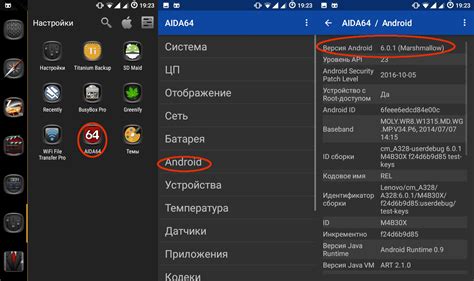
Когда речь идет о ваших любимых играх на Android, вы иногда захотите узнать, в какой версии игры вы играете чтобы быть в курсе, насколько обновленная ваша игра или просто для справки. Вот несколько способов, как вы можете определить версию игры на устройстве Android:
- Откройте Магазин Google Play и найдите игру в списке установленных приложений. Там должно быть указано текущее обновление и версия игры.
- Запустите игру и найдите раздел «Настройки». В большинстве случаев, там должна быть опция «О игре» или «О приложении», которая покажет версию игры.
- Иногда версия игры указывается непосредственно на экране загрузки. Обратите внимание на надписи в нижней части экрана, возможно, там будет указан номер версии.
- В некоторых случаях, когда игра запускается, могут появиться всплывающие окна с информацией об обновлении и номером версии. Просто прочтите эту информацию, чтобы узнать версию игры.
Не забывайте, что версия игры может изменяться со временем, когда игровые компании выпускают обновления, поэтому время от времени следует проверять новые обновления игры.
Теперь, когда вы знаете как определить версию игры на Android, вы сможете легко контролировать обновления и быть в курсе последних изменений и исправлений, предложенных разработчиками.
Способы определения версии
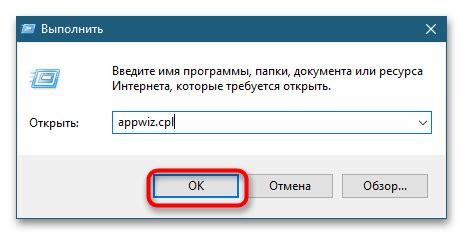
Определить версию игры на Android можно несколькими способами:
- Открыть приложение в Google Play Store и найти раздел "Информация". В этом разделе обычно указана текущая версия игры.
- Если игра установлена на устройстве, то можно перейти в настройки устройства, затем в раздел "Приложения" или "Установленные приложения", найти нужную игру в списке и нажать на нее. Там будет указана версия игры.
- Еще один способ - открыть саму игру и найти раздел "Настройки" или "О игре". В этом разделе часто указывается текущая версия игры.
Таким образом, существует несколько способов узнать версию игры на Android, в зависимости от наличия приложения, доступа к настройкам устройства или возможности открыть саму игру.
Поиск в настройках игры
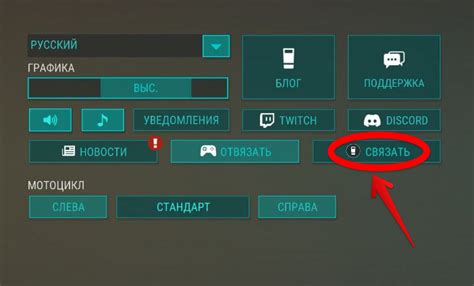
Для того чтобы узнать версию игры на устройстве Android, можно воспользоваться функцией поиска в настройках игры. Этот метод подходит для большинства игр, которые имеют соответствующие настройки.
Для начала откройте игру на вашем устройстве Android. После того как игра загрузится, найдите иконку настроек – обычно она представлена в виде шестеренки или зубчатого колеса. Нажмите на иконку настроек, чтобы открыть окно настроек игры.
В окне настроек игры обычно есть различные разделы, такие как "Общие" или "Настройки". Откройте соответствующий раздел, где обычно находятся сведения о версии игры.
После того как вы открыли нужный раздел, воспользуйтесь функцией поиска. Для этого обычно есть кнопка "Поиск" или значок лупы. Нажмите на кнопку поиска и введите ключевое слово "версия" или "версия игры".
После ввода ключевого слова, вам должны отобразиться результаты поиска. Обычно версия игры представлена в числовом формате, например, "1.5.2" или "2.0.0". Найдите результаты поиска, содержащие информацию о версии игры и ознакомьтесь с этой информацией.
Если вы не нашли информацию о версии игры или не смогли воспользоваться поиском в настройках, попробуйте обратиться к разработчику игры или посетить официальный сайт игры. Там вы сможете найти подробную информацию о версии игры и других важных деталях.
Поиск в приложении Play Store
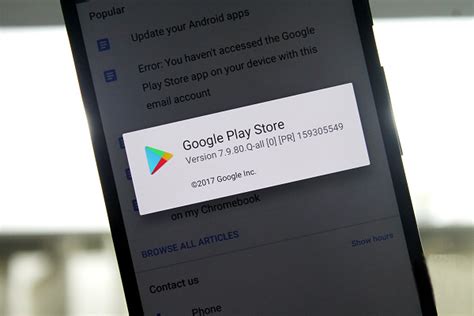
Чтобы найти версию игры в приложении Play Store, следуйте этим простым шагам:
- Откройте приложение Play Store на вашем устройстве.
- Нажмите на поисковую строку, расположенную в верхней части экрана.
- Введите название игры или ключевые слова, связанные с игрой, в поисковую строку.
- Нажмите на значок поиска или клавишу "Enter" на клавиатуре.
- В результате поиска отобразятся все приложения, связанные с вашим запросом.
- Найдите и выберите нужную игру из списка.
- На странице игры прокрутите вниз до раздела "Дополнительная информация" или "Описание".
- Здесь вы найдете информацию о версии игры.
Теперь у вас есть подробная информация о версии игры в приложении Play Store! Вы можете использовать эту информацию для проверки, обновления или сравнения версии игры на вашем устройстве с последней доступной версией в магазине.
Использование специальных приложений

Если вы хотите узнать версию игры на Android более подробно, вы можете воспользоваться специальными приложениями, доступными в Google Play Store. Эти приложения предоставляют дополнительную информацию о вашей игре, включая версию, дату последнего обновления и другие сведения.
Одним из таких приложений является "App Info Mini", которое позволяет просматривать подробную информацию о всех установленных на вашем устройстве приложениях, включая версию. Просто найдите нужную игру в списке приложений и нажмите на нее, чтобы получить все необходимые сведения.
Еще одним полезным приложением является "Package Info", которое предоставляет подробную информацию о выбранном приложении, включая версию, установленную и доступную память, и другие данные. Просто найдите нужную игру в списке приложений и нажмите на нее, чтобы получить всю информацию о версии.
Использование специальных приложений позволяет получить более подробные сведения о версии игры на Android, что может быть полезно для отслеживания обновлений и проверки соответствия требованиям игрового контента или модулей.
Проверка в Play Games

Если вы хотите узнать версию игры на Android подробно, вы можете воспользоваться приложением Play Games.
Шаги для проверки версии игры в Play Games:
| Шаг 1 | Откройте приложение Play Games на своем устройстве. |
| Шаг 2 | Найдите игру, версию которой вы хотите проверить, в списке ваших игр. |
| Шаг 3 | Нажмите на название игры, чтобы открыть ее информацию. |
| Шаг 4 | Прокрутите информацию до раздела "Информация об игре". |
| Шаг 5 | Вы найдете версию игры в разделе "Версия". |
Теперь у вас есть подробная информация о версии игры на Android, которую вы можете использовать для различных целей.
Советы по обновлению игры

Чтобы получать наслаждение от игры на Android в полной мере, важно регулярно обновлять её до последней версии. В обновлениях разработчики часто исправляют ошибки, добавляют новые функции и контент, а также улучшают производительность. Вот несколько советов, которые помогут вам обновить игру и оставаться в курсе последних изменений.
| Совет | Описание |
|---|---|
| 1 | Включите автоматическое обновление |
| 2 | Подключитесь к Wi-Fi |
| 3 | Установите достаточно свободного места |
| 4 | Проверяйте обновления регулярно |
| 5 | Читайте описание обновлений |
| 6 | Используйте официальные источники |
Помните, что некоторые обновления могут требовать установки дополнительных файлов, так что не забудьте подключиться к интернету и убедитесь, что у вас достаточно свободного места на устройстве перед началом обновления.
Следуя этим советам, вы сможете легко обновить игру и насладиться всеми новыми возможностями, которые предлагает последняя версия.